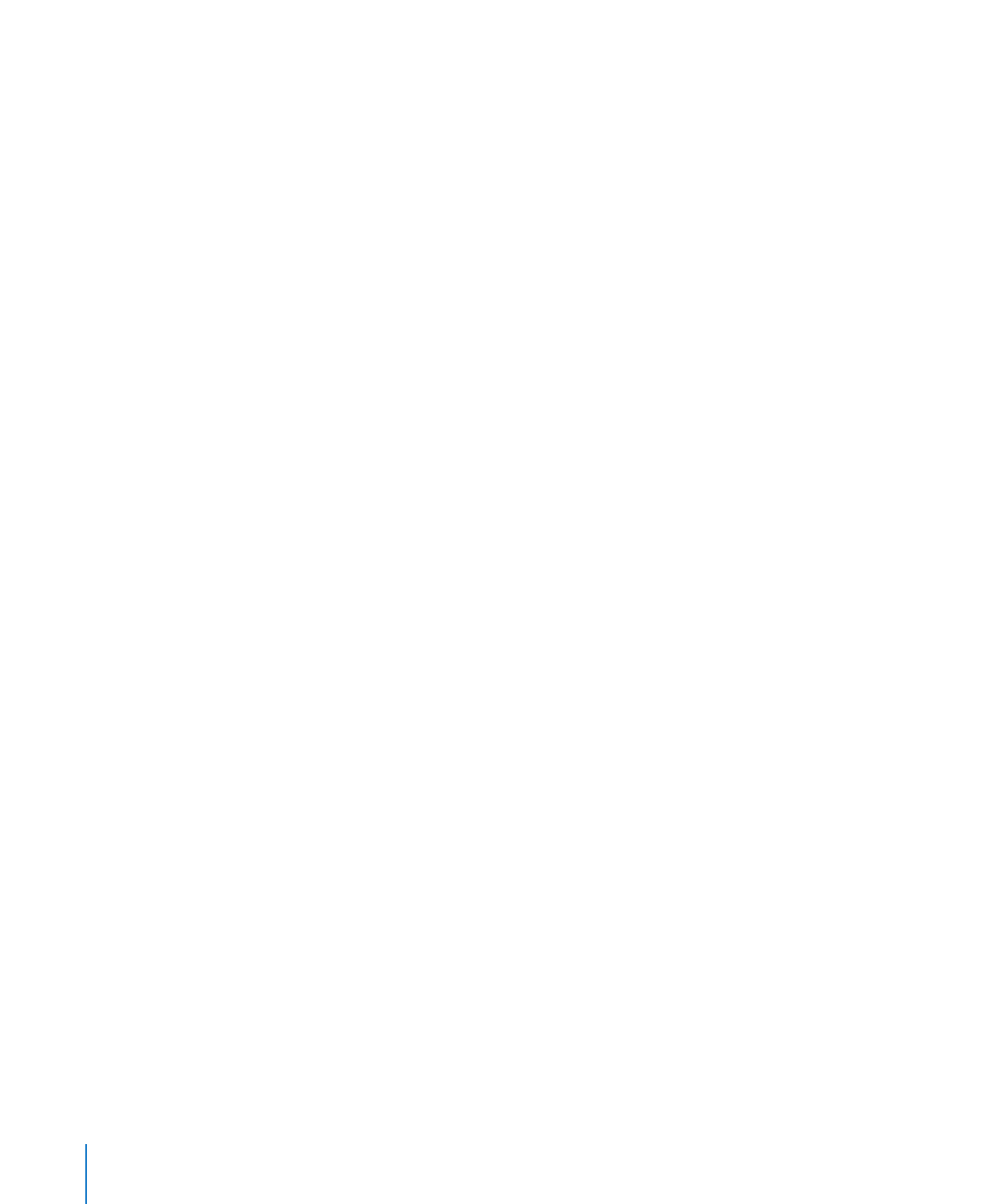
Formatera listor med flera nivåer
Listor med flera nivåer har olika numreringsstil för varje indragningsnivå i listan så att
du kan skapa en hierarki med information. Exempel:
Du kan skapa en lista med flera nivåer genom att använda en numreringssekvens
Â
från högsta nivån till lägre: I, A, 1, a), (1), (a), i), (1) och (a).
Du kan skapa en lista i paragrafstil, som lägger till ytterligare en siffra eller bokstav
Â
för varje nivå: 1, 1.1, 1.1.1 osv.
106
Kapitel 5
Arbeta med text
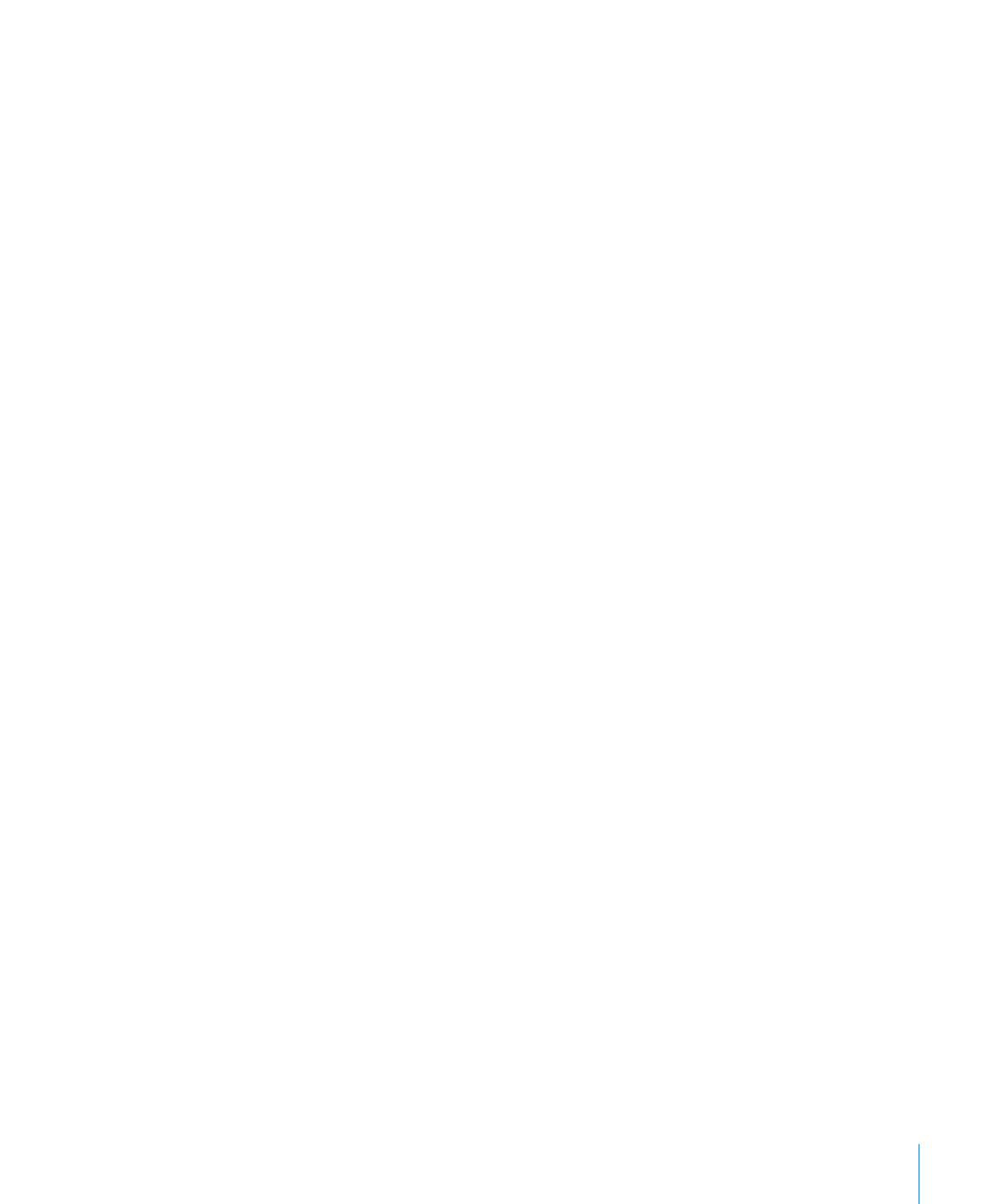
Kapitel 5
Arbeta med text
107
Du kan också välja en liststil för listor med flera nivåer i stillådan. Klicka på knappen för
stillådan i formatfältet och välj sedan liststil. Om inga liststilar visas i stillådan klickar du
på knappen för liststilar i lådans nedre, högra hörn så visas stilarna.
Så här formaterar du en lista med flera nivåer:
1
Placera insättningspunkten där du vill att listan ska börja.
2
Klicka på Granskare i verktygsfältet, klicka på knappen för textgranskaren och sedan på
Lista.
3
Om du vill skapa en lista i paragrafstil väljer du Överlappande tal från popupmenyn
Punkter och numrering. Annars väljer du Siffror.
4
Välj en numreringsstil från popupmenyn direkt under.
5
Om du vill justera avståndet mellan siffrorna och vänstermarginalen använder du fältet
Nummerindragning. Om du vill justera avståndet mellan siffrorna och texten använder
du fältet Textindragning.
Om du vill veta mer om hur du skapar listor och formaterar olika listtyper läser du
”Skapa listor” på sidan 103, ”Formatera punktlistor” på sidan 105 och ”Formatera
numrerade listor” på sidan 106.
Om du vill veta hur du ändrar liststilar eller skapar en egen liststil läser du ”Ändra
stilen för en lista med flera nivåer” på sidan 135, ”Ändra liststilen för punktlistor och
numrerade listor” på sidan 137 och ”Skapa nya stilar” på sidan 131.